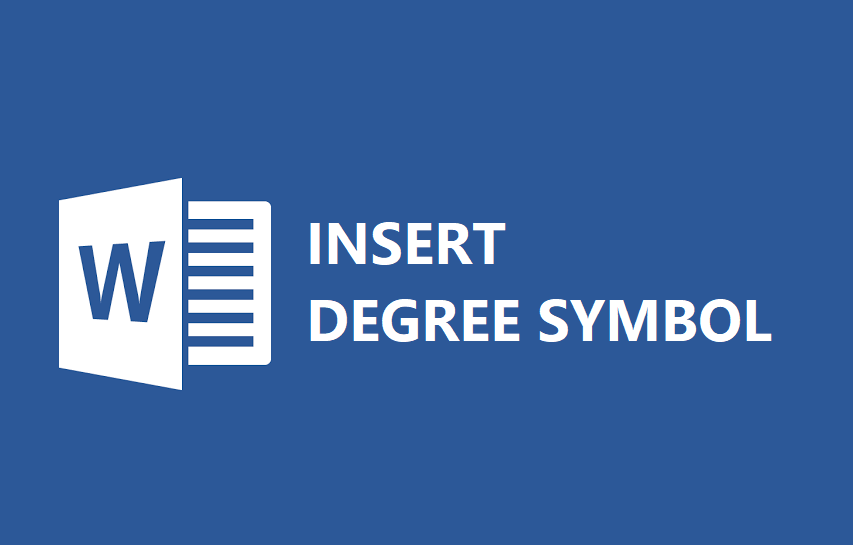Vous cherchez un moyen d'insérer un symbole de degré dans MS Word? Eh bien, ne cherchez pas plus loin car dans ce guide, nous allons discuter de 4 façons différentes par lesquelles vous pouvez facilement ajouter le symbole du degré.
MS Word es uno de los productos de Microsoft más utilizados. Se usa para crear varios tipos de documentos como cartas, hojas de trabajo, boletines de noticias y mucho más. Tiene varias características integradas para ayudarte a añadir imágenes, símbolos, fuentes de gráficos y más a un documento. Todos habríamos usado este producto algún momento en nuestra vida. Si eres un Nom d'utilisateur habitual, habrás notado que insertar un símbolo de grado en MS Word no es tan sencillo como insertar cualquier otro símbolo. Sí, la mayoría de las veces la gente básicamente escribe «Grado» porque no encuentra ninguna opción para añadir el símbolo. No obtendrías el atajo del símbolo de grado en tu teclado. El símbolo del grado se utiliza para denotar la temperatura en grados Celsius y Fahrenheit y a veces ángulos (ejemplo: ángulos de 33°C y 80°).
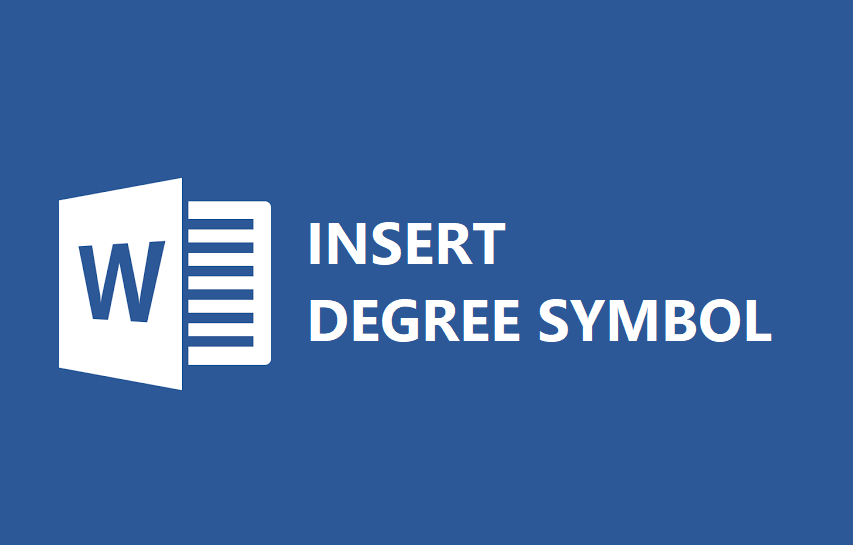
A veces la gente copia el símbolo del título de la la toile y lo pega en su archivo de texto. Todos estos métodos están disponibles para usted, pero que tal si podemos guiarlo para insertar el símbolo del grado en el archivo de MS Word de forma directa desde su teclado. Sí, este tutorial resaltará los métodos por medio de de los cuales puedes insertar el símbolo. Vamos a comenzar a actuar!
4 façons d'insérer le symbole du degré dans Microsoft Word
Méthode 1: option de menu Symboles
Vous auriez pu utiliser cette option pour insérer plusieurs symboles dans le fichier Word. Cependant, vous n'auriez pas remarqué que le symbole du degré est également présent. MS Word a cette fonction intégrée où vous pouvez trouver toutes sortes de symboles à ajouter à votre document. Si vous n'avez jamais utilisé cette fonctionnalité, ne vous inquiétez pas, suivons les étapes mentionnées ci-dessous:
Étape 1- Cliquez sur l'onglet «Insertion», accédez à l'option Symboles, située dans le coin extrême droit. Maintenant, cliquez dessus, vous aurez la possibilité de voir une boîte Windows contenant différents symboles Il est possible que dans cette boîte vous ne trouviez pas le symbole de votre titre que vous souhaitez ajouter dans votre document.

Étape 2 - Cliquez sur Plus de symboles, où vous pouvez trouver une liste complète des symboles.
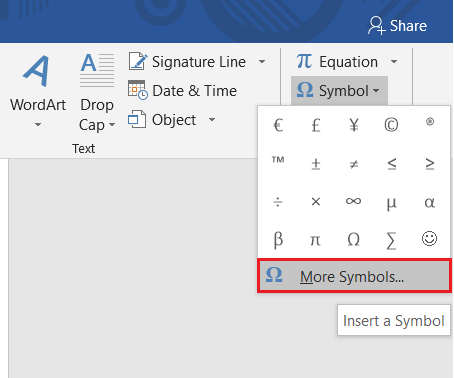
Étape 3 - Vous devez maintenant savoir où se trouve le symbole de votre titre. Une fois que vous avez localisé ce symbole, cliquez dessus. Vous pouvez facilement vérifier si ce symbole est le degré ou autre chose, puisque vous pouvez vérifier la description mentionnée ci-dessus dans le bouton "Correction automatique".
(*4*)
Étape 4 - Il vous suffit de déplacer le curseur dans vos documents à l'endroit où vous souhaitez insérer le symbole du degré et de l'insérer. Désormais, chaque fois que vous souhaitez insérer le symbole de degré, vous pouvez facilement l'obtenir en cliquant sur la fonction de symbole où les symboles récemment utilisés seront mis en surbrillance. Cela signifie que vous n'avez pas besoin de comprendre le symbole du degré encore et encore, ce qui vous fait gagner du temps.
Méthode 2: insérer le symbole du degré dans MS Word à l'aide d'un raccourci clavier
Le raccourci lui-même dénote la facilité. Oui, les touches de raccourci sont le meilleur moyen de faire ou d'activer quelque chose ou de le lancer sur notre appareil. Que diriez-vous d'avoir des touches de raccourci pour insérer le symbole de degré dans le fichier MS Word? Oui, nous avons des touches de raccourci pour que vous n'ayez pas à faire défiler les listes de symboles et à trouver le symbole de degré à insérer. Espérons que cette méthode aidera à insérer le symbole n'importe où dans le fichier doc, en appuyant sur une combinaison de touches.
Remarque: cette méthode ne fonctionnera que sur les appareils équipés de pavés numériques. Si votre appareil ne possède pas de pavé numérique, vous ne pouvez pas utiliser cette méthode. Il a été observé que certains fabricants n'incluent pas les claviers numériques dans les dernières versions en raison des limitations d'espace et du fait que l'appareil est léger et mince.
Étape 1 - Déplacez le curseur à l'endroit où vous souhaitez placer le signe de degré.
Étape 2 - Maintenez la touche ALT enfoncée et utilisez le clavier numérique pour taper «0176». Maintenant, relâchez la touche et le signe du degré apparaîtra dans le fichier.
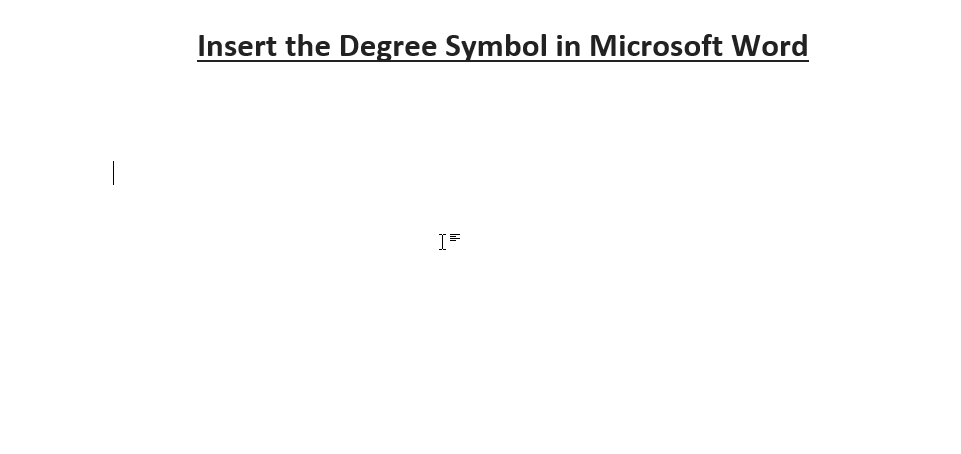
Assurez-vous que lors de l'application de cette méthode, le verrouillage numérique est activé.
Méthode 3: utiliser le symbole de note Unicode
C'est la méthode la plus simple qui peut être utilisée par tout le monde pour insérer le symbole du degré dans Microsoft Word. Dans cette méthode, vous tapez l'Unicode du symbole de degré, puis appuyez simultanément sur les touches Alt + X. Cela changera instantanément l'Unicode du symbole de degré.
Ainsi, l'Unicode du symbole de degré est 00B0. Tapez ceci dans MS Word, puis appuyez simultanément sur les touches Alt + X et le tour est joué! Unicode sera instantanément remplacé par le symbole du degré.
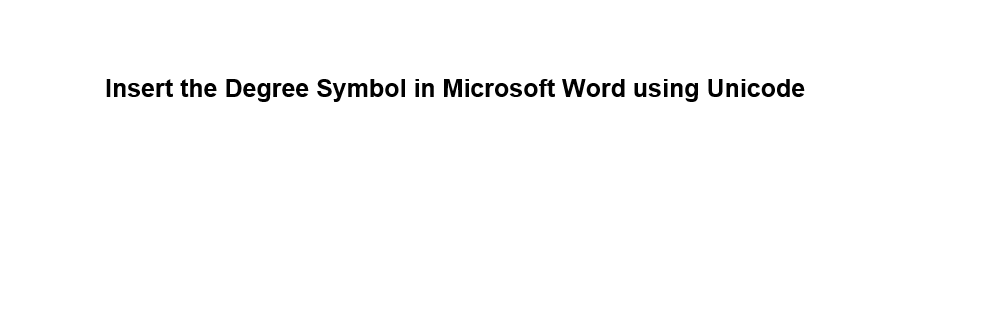
Nota: Asegúrate de utilizar un espacio cuando lo uses con otras palabras o números, por ejemplo, si necesitas 41° entonces no uses el código como 4100B0, en su lugar añade un espacio entre 41 & 00B0 como 41 00B0 y después presiona Alt + X y después quita el espacio entre el 41 y el símbolo de grado.
Méthode 4: Insérez le symbole de degré à l'aide de la table de caractères
Cette méthode vous aidera également à faire votre travail. Suivez les étapes ci-dessous:
Étape 1 - Vous pouvez commencer à taper "Character Map" dans la barre de recherche Windows et le lancer.
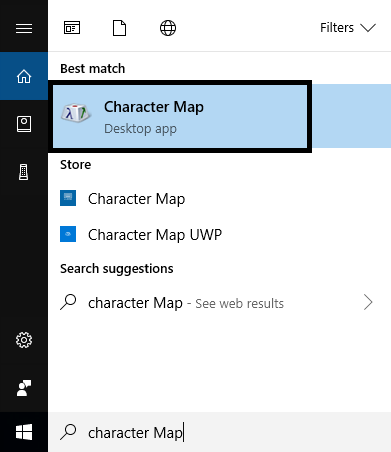
Étape 2 - Une fois la carte de caractères lancée, vous pouvez facilement trouver divers symboles et caractères.
Étape 3 - En bas de la boîte de Windows, vous trouverez l'option "Affichage avancé", cliquez dessus. S'il est déjà coché, laissez-le. La raison pour laquelle cette fonction est activée est que vous ne pouvez pas faire défiler plusieurs fois pour trouver le signe de degré parmi les centaines de caractères et de symboles. Avec cette méthode, vous pouvez facilement rechercher le symbole du degré en un instant.
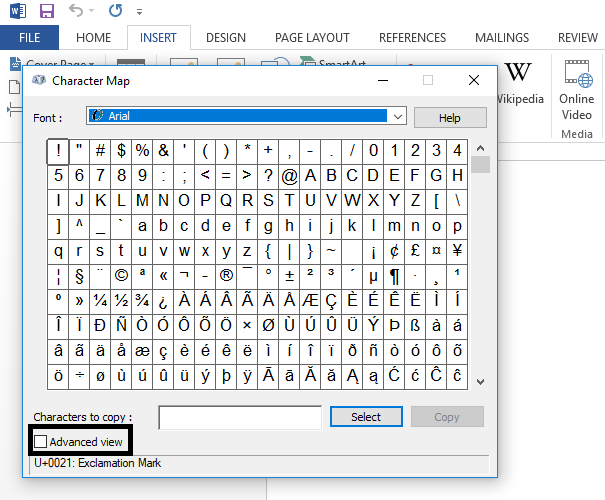
Étape 4 - Il vous suffit de taper le signe du degré dans la zone de recherche, qui remplira le signe du degré et le mettra en surbrillance.
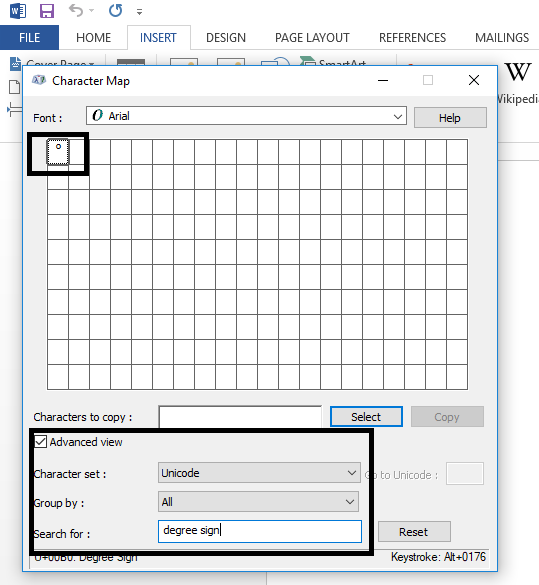
Étape 5 - Vous devez double-cliquer sur le signe du diplôme et cliquer sur l'option de copie, revenez maintenant à votre document où vous souhaitez l'insérer, puis collez-le. En même temps, vous pouvez utiliser la même procédure pour insérer tout autre signe et caractère dans votre fichier doc.
Voilà, vous avez appris avec succès comment insérer le symbole du degré dans Microsoft Word, mais si vous avez encore des questions concernant cet article, n'hésitez pas à les poser dans la section des commentaires.